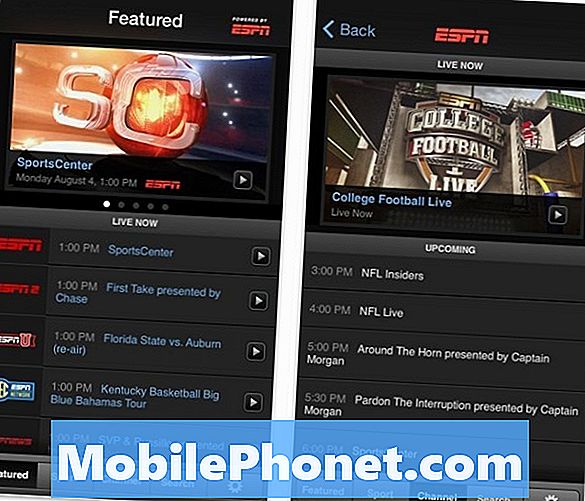Zawartość
Potrzebujesz pomocy dotyczącej telefonu HTC U11, który przestał wysyłać lub odbierać wiadomości obrazkowe lub MMS? Jeśli tak, to ten wpis jest dla Ciebie. Czytaj dalej, aby dowiedzieć się, co uniemożliwia urządzeniu HTC wysyłanie lub odbieranie wiadomości MMS i jak to naprawić.
Współczesne urządzenia, takie jak smartfony, są po to, aby proste rzeczy były o wiele lepsze. Dawniej telefony komórkowe mogły wysyłać tylko zwykłe wiadomości tekstowe lub SMS-y. Ale teraz te zwykłe wiadomości tekstowe rozwinęły się w złożone wiadomości dzięki zaawansowanej funkcji przesyłania wiadomości zwanej wiadomościami multimedialnymi lub usługą MMS. Dzięki MMS użytkownicy mogą teraz wysyłać wiadomości zawierające obrazy, filmy i elementy graficzne. Ale podobnie jak inne funkcje smartfonów, MMS również nie jest zwolniony z problemów, ponieważ wiele czynników może negatywnie wpłynąć na usługę. Wydaje się, że częstym wyzwalaczem były problemy z siecią. Wysyłanie SMS-ów zależy od dostępności sieci, więc jeśli coś pójdzie nie tak z siecią, prawdopodobnie nie będziesz w stanie wysyłać ani odbierać wiadomości SMS lub MMS na swoim urządzeniu. Błędy karty SIM, które występują, gdy karta SIM jest uszkodzona, są również jednym z możliwych powodów, dla których SMS-y i MMS-y nie działają zgodnie z przeznaczeniem. Prawdopodobne przyczyny to również problemy z kontem, usterki oprogramowania i nieprawidłowe ustawienia telefonu.
Przed wykonaniem któregokolwiek z poniższych rozwiązań upewnij się, że telefon jest podłączony lub otrzymuje dobry sygnał z sieci. Jeśli telefon HTC U11 nie odbiera sygnału lub nie wyświetla błędów sieciowych, takich jak Brak usługi lub Brak sygnału, należy najpierw rozwiązać problemy z siecią. Po naprawieniu sieci utwórz testową wiadomość MMS do wysyłania i odbierania, a następnie sprawdź, czy działa.
Kolejną rzeczą, którą musisz zweryfikować, jest stan konta. Zwykle przewoźnicy tymczasowo wyłączają usługi wychodzące na konta z nierozwiązanymi problemami. Konieczne może być skontaktowanie się z operatorem w celu sprawdzenia i upewnienia się, że konto jest prawidłowe i że wszystkie usługi są aktywne.
W przypadku, gdy nie można wysłać MMS-a za pomocą telefonu HTC U11, spróbuj upewnić się, że załączone zdjęcie lub cała wiadomość nie przekracza limitu wiadomości. Jeśli dołączasz i wysyłasz wideo o wysokiej rozdzielczości, może być konieczne wcześniejsze skompresowanie pliku. Zapoznaj się z poniższymi instrukcjami dotyczącymi kompresowania wiadomości MMS w telefonie HTC U11.
Zanim przejdziemy dalej, jeśli szukasz rozwiązania problemu z Note8, odwiedź naszą stronę rozwiązywania problemów z HTC U11, ponieważ rozwiązaliśmy już niektóre z najczęstszych problemów zgłaszanych przez naszych czytelników dotyczących tego nowego urządzenia. Znajdź problemy podobne do twojego i skorzystaj z sugerowanych przez nas rozwiązań. Jeśli nie działają lub potrzebujesz dodatkowej pomocy, wypełnij nasz kwestionariusz dotyczący Androida i kliknij Prześlij, aby się z nami skontaktować.
Co zrobić, gdy telefon HTC U11 przestanie wysyłać lub odbierać wiadomości MMS lub wiadomości obrazkowe?
Poniżej przedstawiono pomocne obejścia, które można wypróbować w przypadku problemów z wysyłaniem lub odbieraniem wiadomości MMS za pomocą telefonu HTC U11. Nie zapomnij utworzyć wiadomości testowej po wykonaniu każdej metody, aby wiedzieć, czy problem został rozwiązany, czy nie. Wypróbuj następne odpowiednie rozwiązanie, jeśli problem nadal występuje po zastosowaniu pierwszej lub poprzednich metod.
Zanim zaczniesz, sprawdź i upewnij się, że dane komórkowe są włączone w telefonie. Pamiętaj, że do wysyłania i odbierania wiadomości MMS na urządzeniu wymagana jest komórkowa transmisja danych. Oznacza to, że telefon musi być podłączony do komórkowej sieci danych.
- Aby to sprawdzić, przejdź do ekranu głównego, a następnie dotknij Aplikacje-> Ustawienia-> Więcej-> Użycie danych. Stuknij w Suwak danych mobilnych aby go włączyć lub wyłączyć. Ponownie upewnij się, że jest włączony.
Jeśli masz już włączoną opcję, ale nadal nie możesz wysyłać ani odbierać wiadomości MMS, wypróbuj poniższe metody.
Pierwsza metoda: uruchom ponownie telefon (miękki reset).
Drobne usterki aplikacji do obsługi wiadomości lub oprogramowania układowego urządzenia są często usuwane przez ponowne uruchomienie lub miękki reset. Wystarczy wyłączyć telefon na kilka sekund, a następnie włączyć go ponownie. Żadne dane nie zostaną naruszone ani usunięte w trakcie procesu, więc jest to bezpieczne. A oto jak to się robi:
- Naciśnij i przytrzymaj MOC przez kilka sekund lub do wyłączenia telefonu.
- Pozostaw go wyłączony na około 30 sekund.
- Po upływie czasu naciśnij Przycisk zasilania ponownie, aż pojawi się menu startowe.
- Następnie stuknij Uruchom ponownie.
Utwórz testową wiadomość MMS po ponownym uruchomieniu telefonu, a następnie sprawdź, czy możesz ją teraz wysłać. Jeśli w tej chwili możesz wysłać testową wiadomość MMS, spróbuj ponownie wysłać poprzednią wiadomość MMS, a następnie sprawdź, czy to też zadziała.
Druga metoda: skompresuj wiadomość przed wysłaniem.
Jak wspomniano wcześniej, obrazy o wysokiej rozdzielczości mają zwykle ogromny rozmiar pliku. Jeśli więc Twoja wiadomość zawiera zdjęcia w wysokiej rozdzielczości jako załącznik, spróbuj skompresować plik przed wysłaniem. Możesz użyć programu WinZip do skompresowania pliku za pomocą programu WinZip na komputerze przed dołączeniem go do wiadomości. Po skompresowaniu pliku spróbuj wysłać go jako załącznik, wykonując następujące czynności:
- Stuknij w Aplikacje ikonę na ekranie głównym.
- Kran Wiadomości.
- Stuknij w + ikona aby utworzyć nową wiadomość.
- Wprowadź nazwę kontaktu, numer telefonu lub adres e-mail odbiorcy w Do pole.
- Kliknij obszar z napisem Dodaj tekst następnie wprowadź wiadomość.
- Stuknij w Ikona załącznika (spinacz do papieru), a następnie wybierz typ załącznika.
- Wyszukaj i wybierz element, który chcesz dołączyć do wiadomości.
- Po dołączeniu pliku dotknij trzy kropki (ikona menu), aby wyświetlić opcje zastępowania, przeglądania lub usuwania załącznika.
- Dotknij czarnego Strzałka w prawo (ikona wysyłania), aby wysłać wiadomość.
Uwaga: Jeśli korzystasz z telefonu obsługującego dwie karty SIM, dotknij ikony wysyłania Gniazdo 1 lub ikony wysyłania Gniazdo 2, aby wysłać wiadomość. Odbiorca będzie musiał rozpakować lub wyodrębnić załączony plik z wiadomości, aby ją wyświetlić.
Trzecie rozwiązanie: wyjmij i ponownie zainstaluj kartę SIM.
Wyjęcie i ponowne włożenie karty SIM zwykle pomaga naprawić błędy związane z kartą SIM lub siecią, w tym niepowodzeniem wysyłania lub odbierania wiadomości. Jeśli chcesz tego spróbować, oto jak to zrobić:
- Pamiętaj, aby całkowicie wyłączyć urządzenie.
- Gdy jest wyłączony, trzymaj urządzenie ekranem do góry.
- Następnie włóż końcówkę narzędzia do wysuwania tacy do otworu wysuwania tacy. Narzędzie do wysuwania jest zwykle dostarczane z telefonem. Jeśli go nie masz, możesz zamiast tego użyć małego wygiętego spinacza do papieru.
- Nie wkładaj końcówki narzędzia do wysuwania tacy do otworu mikrofonu, ponieważ może to spowodować uszkodzenie wodoodpornej siatki mikrofonu i unieważnienie gwarancji.
- Delikatnie wsuń końcówkę do końca do otworu, aż taca wysunie się, a następnie wyciągnij tacę.
- Wyjmij kartę SIM i dokładnie sprawdź, czy nie ma śladów uszkodzeń, takich jak zadrapania lub wgniecenia. Jeśli wszystko jest w porządku, włóż kartę SIM z powrotem do kieszeni.
- Upewnij się, że złote styki są skierowane w dół, a ścięty róg jest wyrównany z wycięciem w uchwycie.
- Następnie ostrożnie włóż tackę. Upewnij się, że jest skierowany do góry, aby karta SIM nie wypadła. Możesz trzymać tacę z zewnętrznym uchwytem na kartę między palcami, a następnie równomiernie wsuwać ją do końca do gniazda.
- Sprawdź i upewnij się, że taca karty SIM jest włożona i odpowiednio zabezpieczona na miejscu.
Ważna uwaga: że używasz w urządzeniu standardowej karty nano SIM. Zmodyfikowana karta jest nieco grubsza niż standardowa karta nano SIM, więc może nie pasować prawidłowo do tacy karty SIM, a co gorsza, może uszkodzić gniazdo karty.
Włącz telefon, a następnie spróbuj utworzyć testową wiadomość MMS do wysyłania i odbierania. Sprawdź, czy tym razem możesz zrobić jedno i drugie.
Czwarte rozwiązanie: Skonfiguruj lub zresetuj ustawienia APN w telefonie HTC U11.
Praca nad ustawieniami APN, na przykład resetowanie ustawień APN, może również pomóc w rozwiązywaniu problemów z usługami sieciowymi, w tym przy wysyłaniu lub odbieraniu wiadomości MMS. Jeśli chcesz spróbować, oto jak to zrobić:
- Stuknij w Aplikacje ikonę z dowolnego ekranu głównego.
- Kran Ustawienia.
- Kran Dane mobilne.
- Kran Nazwy punktów dostępu.
- Do Dodajnowe ustawienia APN, stuknij w Klawisz menu następnie stuknij Nowy APN.
- Do zresetuj ustawienia APN, stuknij w Klawisz menu a następnie stuknij Przywróć ustawienia domyślne opcja.
Skontaktuj się ze swoim operatorem, aby dowiedzieć się, jakie ustawienia APN są odpowiednie na wypadek konieczności ponownej konfiguracji ustawień APN w telefonie HTC U11 zamiast ich resetowania.
Alternatywnie możesz zresetować ustawienia sieciowe w telefonie HTC U11, aby rozwiązać wszelkie nieprawidłowe ustawienia sieciowe, które mogły powodować problemy z komórkową siecią danych. Spowoduje to również przywrócenie domyślnych ustawień APN. Oto jak:
- Z Dom dotknij ekranu Aplikacje Ikona.
- Kran Ustawienia.
- Kran Reset kopii zapasowej.
- Kran Reset ustawień sieciowych.
- Kran Resetowanie ustawień dwukrotnie, aby potwierdzić działanie.
Po zresetowaniu ustawień sieciowych uruchom ponownie urządzenie, a następnie spróbuj sprawdzić, czy to rozwiąże problem z usługą MMS telefonu.
Piąte rozwiązanie: Przywróć ustawienia fabryczne telefonu HTC U11.
Przywrócenie ustawień fabrycznych spowoduje usunięcie wszystkich danych z pamięci telefonu, w tym pobranych aplikacji, kont, danych logowania i danych osobowych. Z drugiej strony, może potencjalnie wyeliminować błędy systemowe spowodowane nieprawidłową konfiguracją ustawień, błędami lub złośliwym oprogramowaniem. Ogólnie rzecz biorąc, zapewni to urządzeniu czysty pierwszy start. Jeśli chcesz spróbować, zrób kopię zapasową swoich danych, a następnie wykonaj następujące czynności:
- Kran Aplikacje z ekranu głównego.
- Kran Ustawienia.
- Kran Reset kopii zapasowej.
- Kran Przywrócenie ustawień fabrycznych.
- Aby zapobiec skasowaniu multimediów lub innych danych z karty SD, upewnij się, że plik Wymazać kartę sd opcja nie jest zaznaczona ani odznaczona.
- Kran Zresetuj telefon potwierdzać.
Po zresetowaniu skonfiguruj urządzenie, a następnie spróbuj sprawdzić, czy możesz teraz wysyłać i odbierać MMS w telefonie HTC U11 zgodnie z przeznaczeniem.
Inne zalecenia
- Zmień numer odbiorcy. Jeśli problem, z którym masz do czynienia, dotyczy wysyłania MMS-ów, upewnij się, że wprowadzasz 10-cyfrowy lub 11-cyfrowy numer telefonu. To też może pomóc. Jeśli wysyłasz wiadomość MMS za granicę, upewnij się, że poprawnie wprowadzasz numer kierunkowy kraju odbiorcy. W razie potrzeby możesz przeprowadzić szybkie wyszukiwanie w Internecie, aby znaleźć prawidłowy numer kierunkowy kraju.
- Usuń i ponownie wprowadź kontakt. Jeśli nie możesz wysłać MMS-a do określonego kontaktu, spróbuj usunąć ten kontakt, a następnie wprowadź go ponownie. Ponownie pamiętaj o ponownym wprowadzeniu kontaktu za pomocą 10- lub 11-cyfrowego numeru telefonu.
- Sprawdź i zainstaluj aktualizację oprogramowania. Jeśli jeszcze tego nie zrobiłeś, poszukaj dostępnych aktualizacji oprogramowania dla Twojego urządzenia. Aktualizacje oprogramowania zazwyczaj oferują nowe i ulepszone funkcje, a także poprawki błędów w celu usunięcia istniejących błędów. To powiedziawszy, warto spróbować zaktualizować telefon do najnowszej dostępnej wersji oprogramowania.
- Skontaktuj się z pomocą techniczną HTC. Jeśli telefon HTC U11 przestał wysyłać lub odbierać wiadomości MMS po zainstalowaniu nowej aktualizacji, prawdopodobnie przyczyną konfliktu jest błąd aktualizacji. Jeśli żadne z powyższych rozwiązań nie jest w stanie rozwiązać problemu, należy skontaktować się z pomocą techniczną HTC, aby zgłosić ten problem, a także pozwolić im oznaczyć go wśród innych problemów występujących po aktualizacji, które należy rozwiązać podczas następnego wdrażania aktualizacji oprogramowania układowego.
- Skontaktuj się z operatorem. Jeśli problem jest spowodowany złą kartą SIM, na przykład gdy nie możesz wysyłać lub odbierać MMS-ów i wyświetla się komunikat Brak usługi lub inne błędy związane z kartą SIM, skontaktuj się z operatorem, aby przekazał sprawę do oceny. W razie potrzeby możesz poprosić o wymianę karty SIM. Potwierdź również u swojego operatora, czy numer telefonu lub stan konta są aktywne i czy dane są włączone na Twoim koncie.
Połącz się z nami
Jesteśmy zawsze otwarci na Państwa problemy, pytania i sugestie, dlatego zachęcamy do kontaktu wypełniając ten formularz. Jest to bezpłatna usługa, którą oferujemy i nie pobieramy za nią ani grosza. Pamiętaj jednak, że każdego dnia otrzymujemy setki e-maili i nie możemy odpowiedzieć na każdy z nich. Zapewniamy jednak, że czytamy każdą otrzymaną wiadomość. Dla tych, którym pomogliśmy, prosimy o rozpowszechnianie informacji, udostępniając nasze posty znajomym lub po prostu polubiąc naszą stronę na Facebooku i Google+ lub obserwując nas na Twitterze.
Posty, które mogą Ci się spodobać:
- Co zrobić z telefonem HTC U11 z problemem migotania ekranu? [Podręcznik rozwiązywania problemów]
- Jak naprawić telefon HTC U11, który nie może połączyć się z Wi-Fi, inne problemy z łącznością Wi-Fi [Instrukcja rozwiązywania problemów]
- Jak naprawić telefon HTC U11, który nie może połączyć się z Internetem Wi-Fi? [Podręcznik rozwiązywania problemów]
- Co zrobić z telefonem HTC U11, który nie może wysyłać ani odbierać wiadomości tekstowych [Instrukcja rozwiązywania problemów]
- Dlaczego mój telefon HTC U11 utknął na ekranie startowym i jak to naprawić? [Podręcznik rozwiązywania problemów]
- Jak naprawić HTC U11, który ładuje się bardzo wolno lub w ogóle się nie ładuje? [Podręcznik rozwiązywania problemów]
![Jak oglądać gry NFL i NFL RedZone na Androida [Verizon] Jak oglądać gry NFL i NFL RedZone na Androida [Verizon]](https://a.mobilephonet.com/apps/how-to-watch-nfl-games-and-nfl-redzone-on-your-android-verizon.jpg)